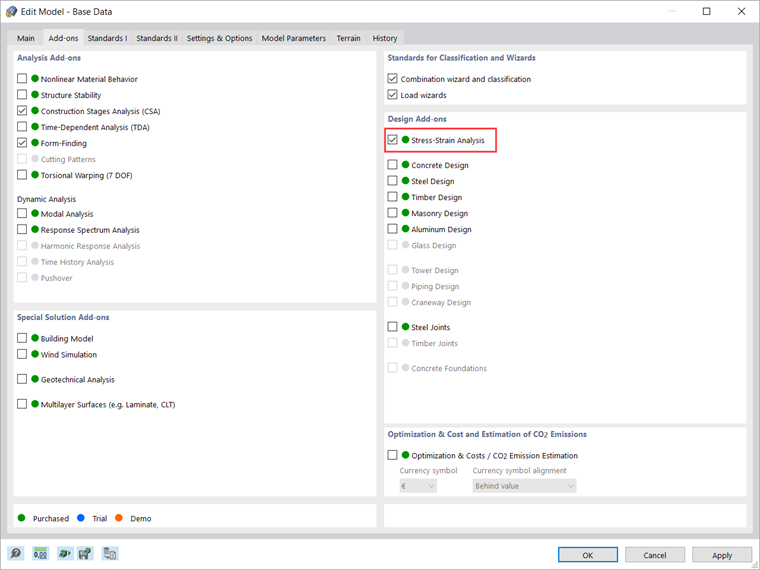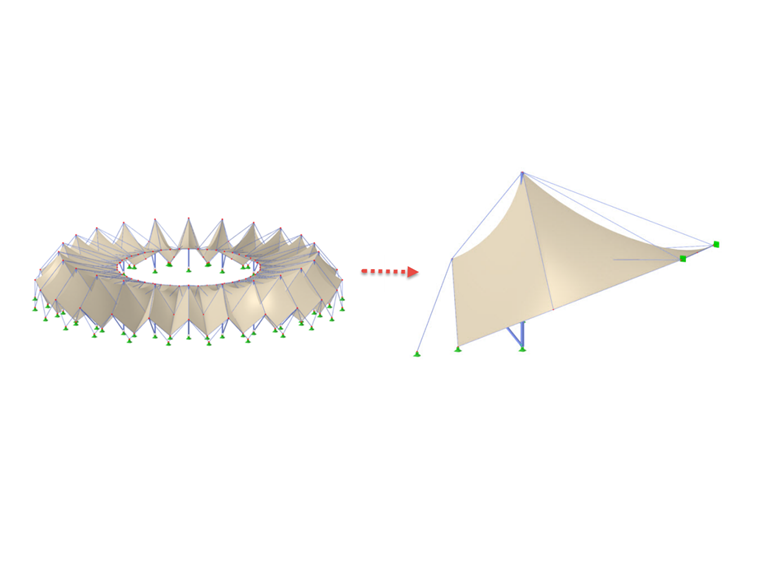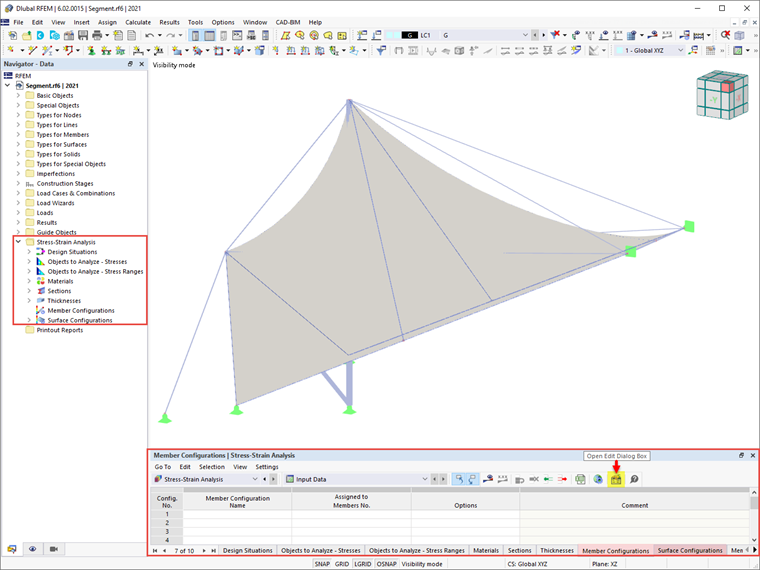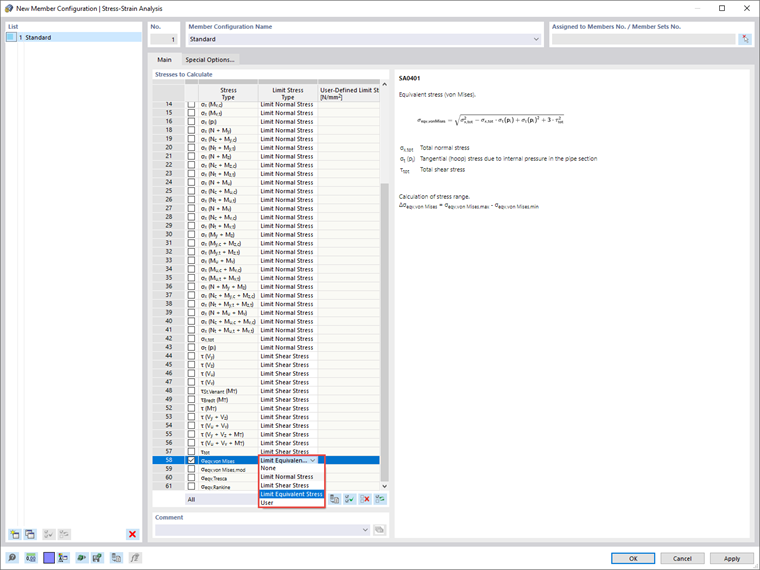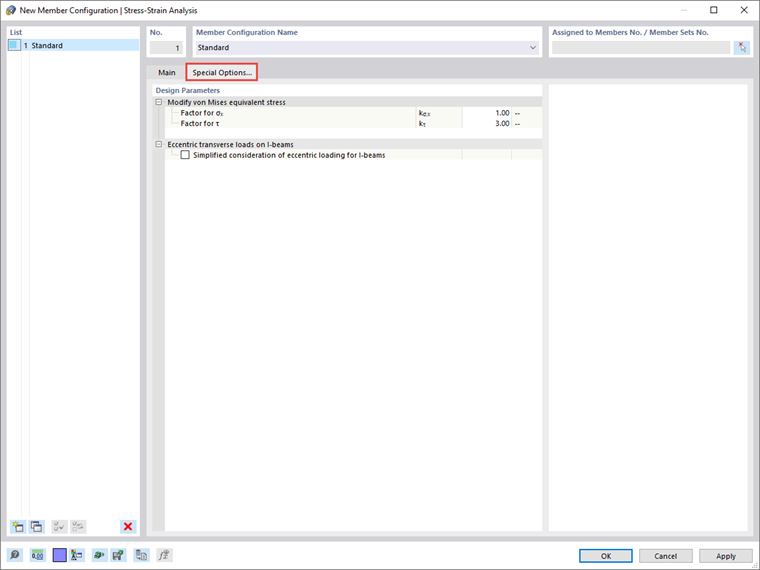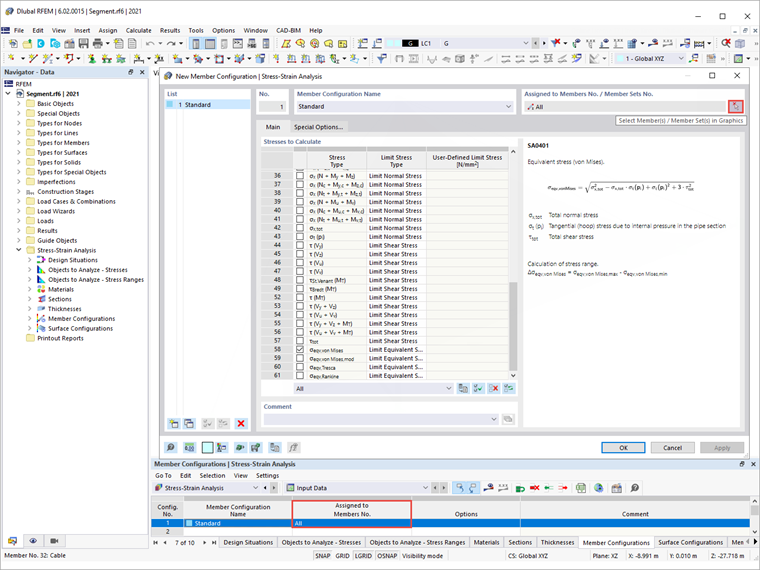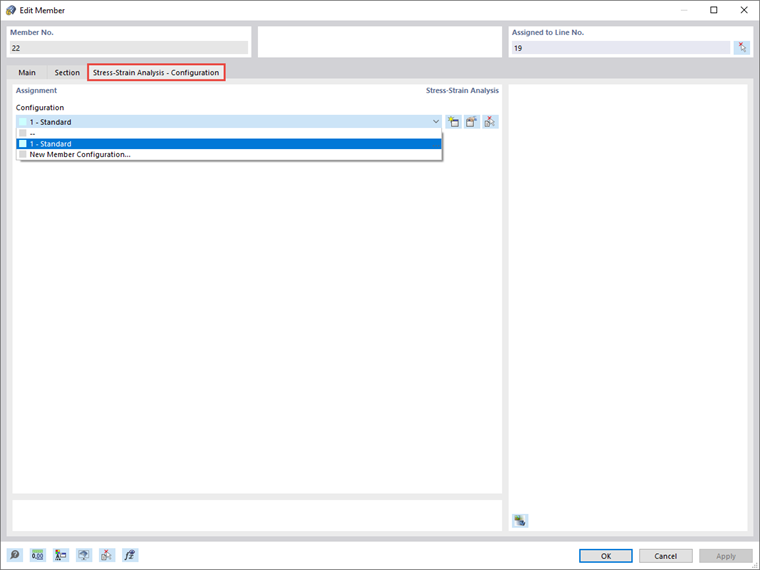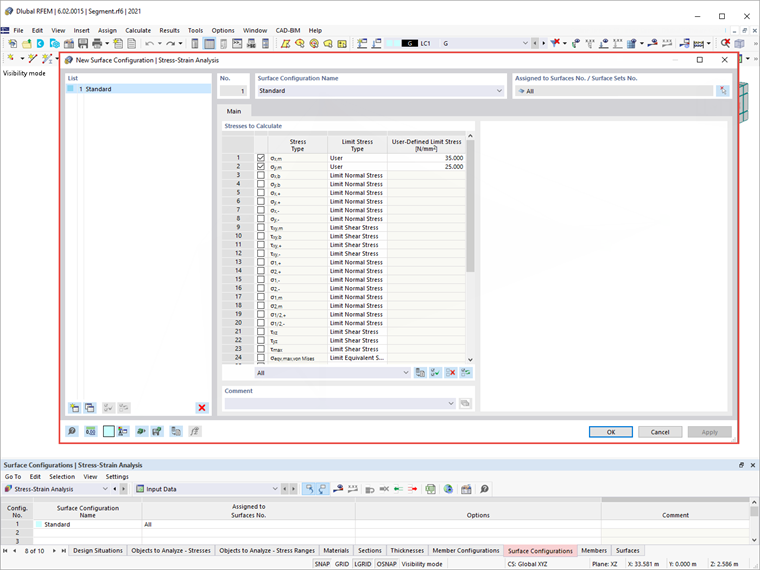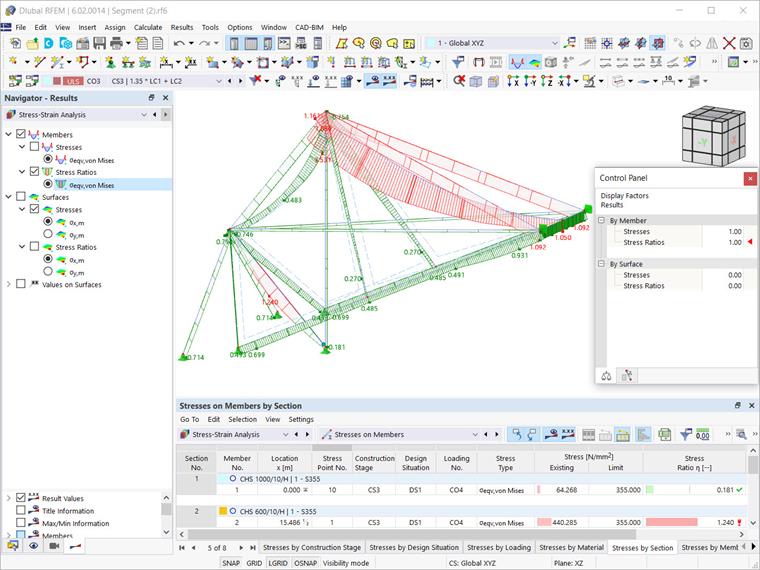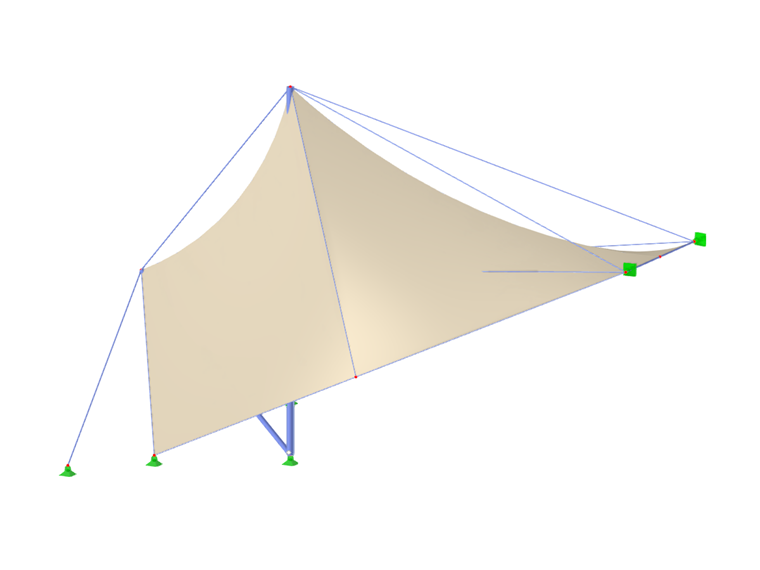Дополнение Stress-Strain Analysis доступно для активации в основных данных модели (Изображение 1). После активации дополнения навигатор, таблицы и диалоговые окна расширяются новыми записями, полностью интегрированными в пользовательский интерфейс RFEM/RSTAB.
В этой статье будет показан практический пример того, как управлять входными данными для конфигураций элементов и поверхностей, а также выполнять анализ напряжений и деформаций в RFEM 6. Анализ напряжений и деформаций будет выполнен для сегмента крыши стадиона из мембран, показанного на Изображении 2. Таким образом, вы можете проверить, соответствуют ли его элементы (которые были смоделированы в программе заранее) проектным требованиям, или необходимо ли изменить их свойства (например, по поперечному сечению, материалу, толщине и т.д.).
Как уже было упомянуто, объекты категории Stress-Strain Analysis доступны как в навигаторе, так и в таблице для определения входных данных для проектирования. Таким образом, можно проверить объекты для проектирования, а также их материалы и поперечные сечения. В зависимости от выбранного объекта, также можно задать конкретные конфигурации, где вы можете установить предельные значения и другие параметры проектирования.
Поскольку эта модель состоит из элементов и поверхностей, для каждого из этих типов объектов доступны специальные таблицы в настройках анализа напряжений и деформаций. Настройки конфигурации можно открыть через значок "Открыть диалоговое окно редактирования" (Изображение 3), где вы можете создавать различные типы для каждой конфигурации проектирования и назначить соответствующую конфигурацию каждому объекту.
Сначала вы можете создать новую конфигурацию элемента на основе значений по умолчанию выбранного проектного стандарта. Для этого можно использовать кнопку "Новая", расположенную под списком, который показывает все конфигурации этого предельного состояния, доступные в модели. Поскольку ни одна конфигурация еще не определена, этот список пуст (Изображение 4).
Вы можете начать определение конфигурации проектирования на вкладке "Основное" диалогового окна, выбрав напряжения для расчета и установив предельные напряжения для сравнения. Например, можно выбрать между предельным нормальным, сдвиговым или эквивалентным напряжением, а также задать пользовательское предельное напряжение. В этом примере для расчета будет выбрано эквивалентное напряжение по фон Мизесу, и вы можете увидеть связанную формулу в правой части диалогового окна.
Другие релевантные для проектирования параметры можно найти на вкладке "Специальные параметры", показанной на Изображении 5. Таким образом, можно изменить весовой коэффициент нормальных и сдвиговых напряжений в эквивалентном напряжении по фон Мизесу, указав соответственно коэффициенты kσx и kτ.
Если приложены поперечные нагрузки к верхнему поясу балок, также возможно учесть эксцентрически действующие поперечные нагрузки упрощенным методом для I-сечений, с которым изгибающий момент Mz полностью прикладывается к верхней полке для каждого прокатного или параметрического симметричного I-сечения проектного случая.
После определения конфигурации вы можете назначить ее соответствующим объектам через кнопку "Выбрать по отдельности" в диалоговом окне в правом верхнем углу или напрямую в таблице ввода расчета напряжений и деформаций для соответствующей конфигурации (Изображение 6). Кроме того, можно создать несколько конфигураций и назначить их различным объектам.
Спецификации в рамках конфигурации применяются ко всем объектам, которым присвоена эта конфигурация. Если конфигурация не назначена объекту, который подлежит проектированию, проектирование для этого объекта не выполняется.
Конфигурации проектирования также включены в диалоговое окно редактирования отдельных элементов, как показано на Изображении 7. Назначение можно сделать на вкладке "Конфигурации проектирования" диалогового окна, где вы можете выбрать существующую конфигурацию из списка, использовать кнопку "Новая" для создания новой конфигурации или использовать кнопку "Множественный выбор" для графического выбора другого объекта, из которого импортируется соответствующая конфигурация. Меню редактирования выбранной конфигурации можно открыть через кнопку "Редактировать".
Точно так же можно определить конфигурации поверхностей через таблицу Stress-Strain Analysis или диалоговое окно редактирования конкретных поверхностей. Вы можете выбрать напряжения для расчета и указать предельные напряжения, как показано на Изображении 8. Для определения пользовательского предельного напряжения выберите тип предельного напряжения "Пользователь". Это активирует "Пользовательское предельное напряжение", где вы можете определить интересующие значения.
Другие настройки для анализа напряжений и деформаций будут определены в предстоящих статьях базы знаний. Однако, если вы выполните анализ с вышеуказанными конфигурациями элементов и поверхностей, вы получите результаты, как показано на Изображении 9.
Результаты доступны как в графической, так и в табличной форме. Вы можете выбрать конкретные результаты для отображения в навигаторе Результатов, тогда как детализированные результаты для элементов и поверхностей можно найти в таблице Stress-Strain Analysis. Таким образом, вы можете проверить, соответствуют ли элементы проектным проверкам или их необходимо изменить с точки зрения поперечного сечения, материала, толщины и т.д.